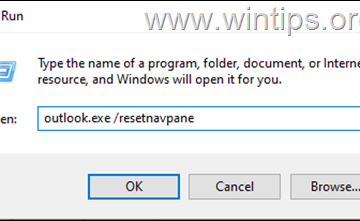Si të shkarkoni të gjitha fotot nga profili dhe faqet tuaja në Facebook
Lidhjet e pajisjes
A e dini se përdoruesit e Facebook ngarkojnë miliona foto çdo ditë? Nëse jeni një nga ata përdorues dhe keni postuar shumë fotografi gjatë viteve, mund të jetë koha për të pastruar albumet tuaja.

Por para se të fshini të gjitha fotot nga Facebook dhe t’i humbisni ato përgjithmonë, shkarkimi i tyre së pari mund të jetë një ide e shkëlqyeshme. Në këtë mënyrë, ata do të jenë të gjithë në të njëjtën dosje.
Fatmirësisht, nuk keni pse të shkarkoni secilën foto veç e veç. Ju mund t’i shkarkoni të gjitha imazhet njëkohësisht dhe ky artikull shpjegon se si.
Si të shkarkoni të gjitha fotot nga një profil në Facebook duke përdorur një shfletues
Një nga arsyet pse disa përdorues të Facebook vendosin të shkarkojnë të gjitha fotot e tyre në masë është se ata duan të fshijnë llogaritë e tyre, por ka edhe arsye të tjera.
Në çdo shfletues, identifikohuni në llogarinë tuaj “Facebook” dhe klikoni në tuaj. >”ikona e profilit” në këndin e sipërm djathtas të dritares.
Zgjidh “Cilësimet dhe privatësinë” dhe më pas “Cilësimet.”
Klikoni në lidhjen “Informacionet tuaja në Facebook” në panelin e majtë.
Tani, do t’ju duhet të klikoni në opsionin “Shkarko informacionin tuaj” në të djathtë anësore.
Nëse shihni dritaren”Shkarko informacionin tuaj”, kliko te “Kërko një shkarkim.”
Nëse shikon dritaren”Zgjidh profilet”, zgjidh të saktë “Llogaria në Facebook” nëse ka më shumë se një. Do të shihni gjithashtu profilin(et) tuaj në Instagram.
Nëse ju shfaqet dritarja”Zgjidh informacionin”, zgjidhni “Zgjidhni llojet e informacionit.”
Në dritaren”Zgjidh informacionin”, kliko “Shiko të gjitha” në seksionin “Aktiviteti juaj në Facebook”.
Zgjidhni “Postimet”, “Faqet dhe profilet”, “Historitë,” dhe “Rrotullat.” Këto katër kategori duhet të përfshijnë çdo imazh ose video që keni postuar, ndarë ose dërguar. Mos klikoni”Tjetër.”
Lëvizni poshtë te”Personale seksioni i informacionit”dhe zgjidhni “Portali Facebook” (nëse keni përdorur fare Superframe), më pas kliko te “Tjetër.”
Në dritaren”Zgjidh opsionet e skedarit”, klikoni në “Diapazon i datave,” më pas zgjidhni “Gjithë kohën” për të marrë të gjitha imazhet/videot dhe më pas kliko te “Ruaj”.
Në dritaren”Zgjidh opsionet e skedarit”, kliko te “Njofto,” më pas zgjidh “adresën e dëshiruar të emailit.” Këtë opsion. në përgjithësi përfshin çdo email në Facebook dhe Instagram. Më pas, klikoni në “Ruaj.”
Në dritaren”Zgjidh opsionet e skedarit”, zgjidhni “Format”. Zgjidhni “HTML” për të naviguar dhe parë skedarët në një mjedis të shfletuesit ose “JSON” për të marrë një dosje të mbyllur për të shfletuar skedarët në pajisjen tuaj. Klikoni te “Ruaj” kur të mbaroni.
Në dritaren”Zgjidh opsionet e skedarit”, sigurohu që”Cilësia e medias”të jetë caktuar në “E lartë,” më pas kliko te “Dorëzo kërkesën” për të vazhduar.
Në dritaren”Shkarko informacionin tënd”, mund të shikosh datën e kërkuar dhe llogaritë e kërkuara menjëherë. Do të marrësh një email dhe një njoftim në Facebook kur skedari të jetë gati.
Në email ose në njoftimin e Facebook, kliko lidhjen për të hyrë në shkarkimin tuaj.
Në seksionin”Shkarkimet e disponueshme”, kliko te “Shkarko”.
Për shkarkime HTML dhe JSON, shfletoni për “\posts\media \” dosja. Për HTML, mund të klikoni gjithashtu në”fotografitë tuaja”,”videot tuaja”etj. Faqet HTML dhe të shikoni imazhet në një shfletues.
Shënim: Kur zgjidhni të shkarkoni të gjitha imazhet e Facebook në masë, dosja e krijuar gjithashtu shkarkon çdo të dhënë tjetër që ndodhet në dosjet e specifikuara. Ju do të duhet të shfletoni disa prej tyre (kryesisht për format HTML) për të gjetur imazhet dhe videot. të tilla si “your_posts.html.” Të tjerë (kryesisht me opsionin”JSON”) si “stories” dhe “posts > media > [emri i dosjes]” shfaq vetëm imazhet dhe videot. Mbani në mend se numri i videove dhe fotografive që keni në Facebook përcakton se sa kohë duhet që skedari të shkarkohet. Pasi të përfundojë procesi, do të merrni një njoftim dhe një email nga Facebook.
Si të shkarkoni të gjitha fotot nga një faqe në Facebook duke përdorur një shfletues
Ju mundeni vetëm shkarkoni të gjitha fotot nga faqja e Facebook për të cilën jeni administratori. Megjithatë, do t’ju duhet gjithashtu të shkarkoni të gjitha të dhënat e tjera për të shkarkuar të gjitha imazhet dhe videot.
Në thelb, ju po bëni një kopje të plotë të faqes tuaj. Kjo është mënyra e vetme që funksionon në faqet e Facebook tani për tani. Ja çfarë bëni:
Në burimin tuaj të lajmeve, kliko te “Faqet” në anën e majtë të dritares.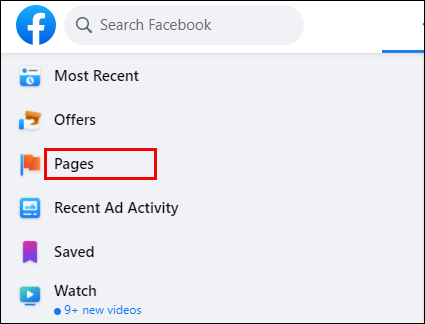 Zgjidhni faqen tuaj dhe më pas zgjidhni
Zgjidhni faqen tuaj dhe më pas zgjidhni 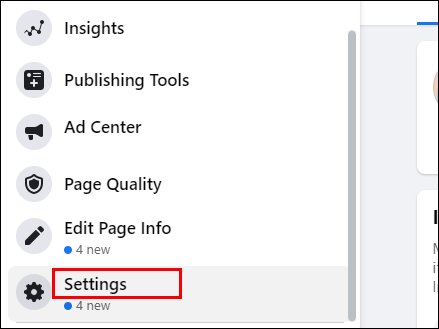 Zgjidh “Të përgjithshme” e ndjekur nga “Faqja e shkarkimit.”
Zgjidh “Të përgjithshme” e ndjekur nga “Faqja e shkarkimit.”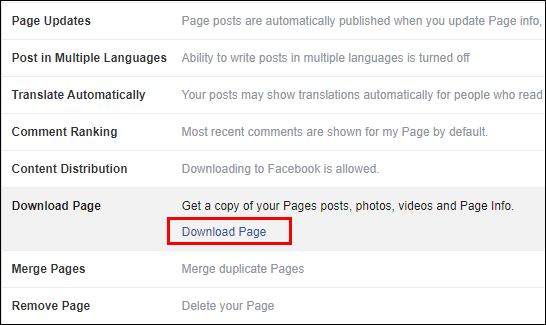 Kliko “Krijo skedar.”
Kliko “Krijo skedar.”
Mund të duhen disa minuta që Facebook të krijojë një skedar të shkarkueshëm. Pasi të përfundojë, mund ta ruani në pajisjen tuaj.
Si të Shkarkoni të gjitha fotot nga një grup në Facebook duke përdorur një shfletues
Ndryshe nga Faqet, Facebook nuk lejon nxjerrjen e të dhënave nga grupet. Ka disa arsye pse kjo mund të ndodhë. Disa grupe kanë dhjetëra mijëra anëtarë që duan të mbrojnë informacionin e tyre.
Në anën teknike, nxjerrja e skedarëve nga grupet do të krijonte skedarë të mëdhenj. Disa shtesa dhe shtesa të shfletuesit mund të shkarkojnë albume të veçanta nga Facebook, por ato nuk funksionojnë gjithmonë shumë mirë.
Si të shkarkoni të gjitha fotografitë nga një profil në Facebook duke përdorur një iPhone
Përdoruesit e iPhone gjithashtu mund të shkarkojnë të gjitha fotot nga profilet e tyre në Facebook në pajisjet e tyre. Përpara se të filloni, sigurohuni që keni hapësirë të mjaftueshme në telefonin tuaj kur të jetë koha për të shkarkuar skedarin e ngjeshur.
Nisni “aplikacionin Facebook” në iPhone tuaj dhe trokitni lehtë mbi “ikona e hamburgerit” në këndin e poshtëm djathtas të ekranit. Zgjidhni “Cilësimet” dhe më pas shkoni te seksioni “Informacionet tuaja në Facebook”. Tani, trokitni lehtë mbi opsionin “Shkarko të dhënat tuaja”. Çzgjidhni të gjitha kategoritë dhe trokitni lehtë mbi opsionin “Fotografitë dhe videot”. Tani zgjidhni diapazonin e datave, formatin dhe cilësinë e medias, më pas kliko te “Krijo skedar.”Prisni derisa Facebook të krijojë skedarin, më pas zgjidhni skedën “Kopje të disponueshme”. Trokit te “Shkarko”butonin , shkruani fjalëkalimin tuaj dhe më pas kliko te “Vazhdo.”
Mund të zgjidhni ta ruani skedarin tuaj të ngjeshur në kamerën tuaj të iPhone ose iCloud.
Përdoruesit e Android mund të shkarkojnë gjithashtu të gjitha fotot e tyre në Facebook në një skedar të ngjeshur. Nëse keni një telefon ose tablet Android, ja çfarë duhet të bëni.
Hapni “aplikacionin Facebook” dhe trokitni lehtë mbi “ikona e hamburgerit” në krye. këndi i djathtë i ekranit.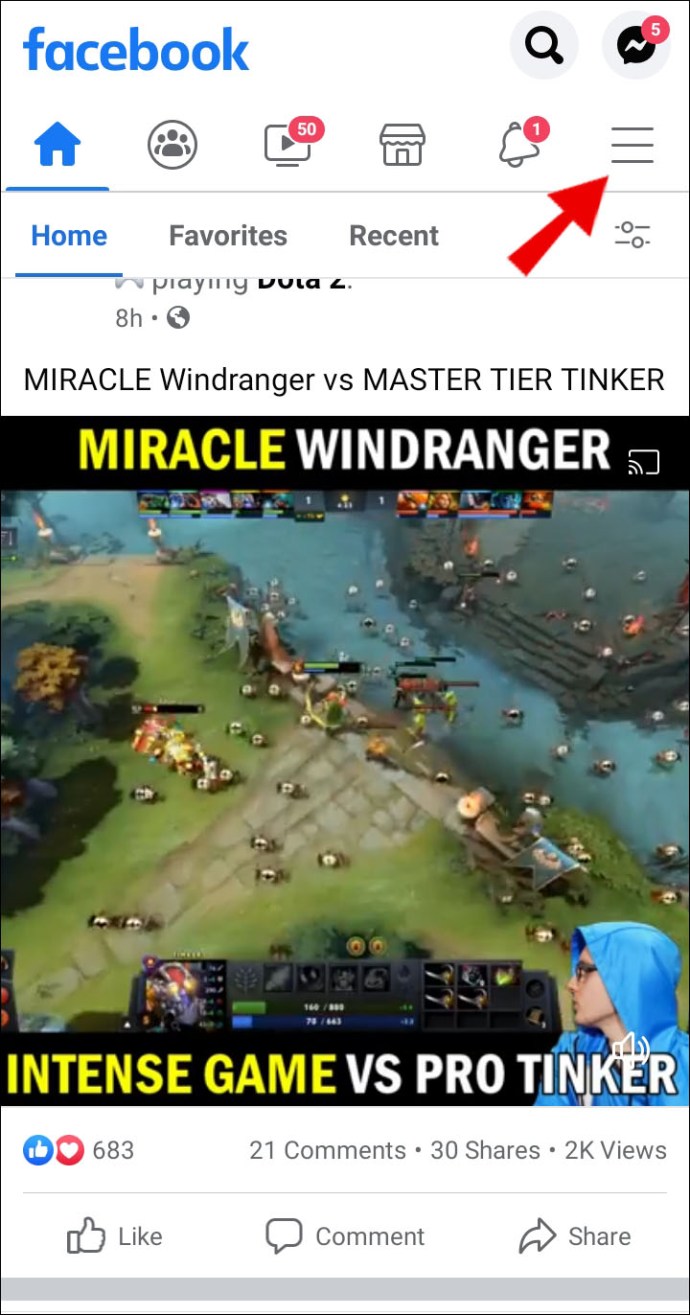
Zgjidhni “Cilësimet” dhe më pas zgjidhni “Informacionet tuaja në Facebook.”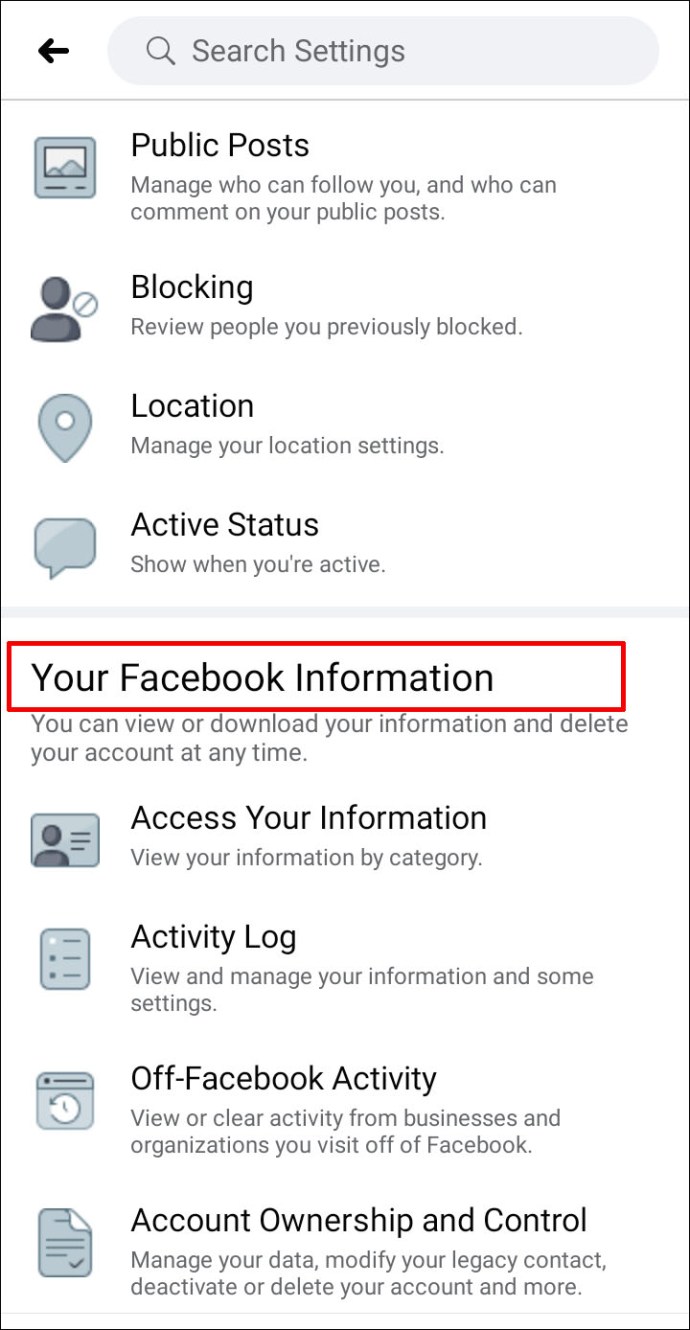
Më pas, zgjidh “Shkarko informacionin tënd.” Sigurohu që të çaktivizosh të gjitha kategoritë e zgjedhura.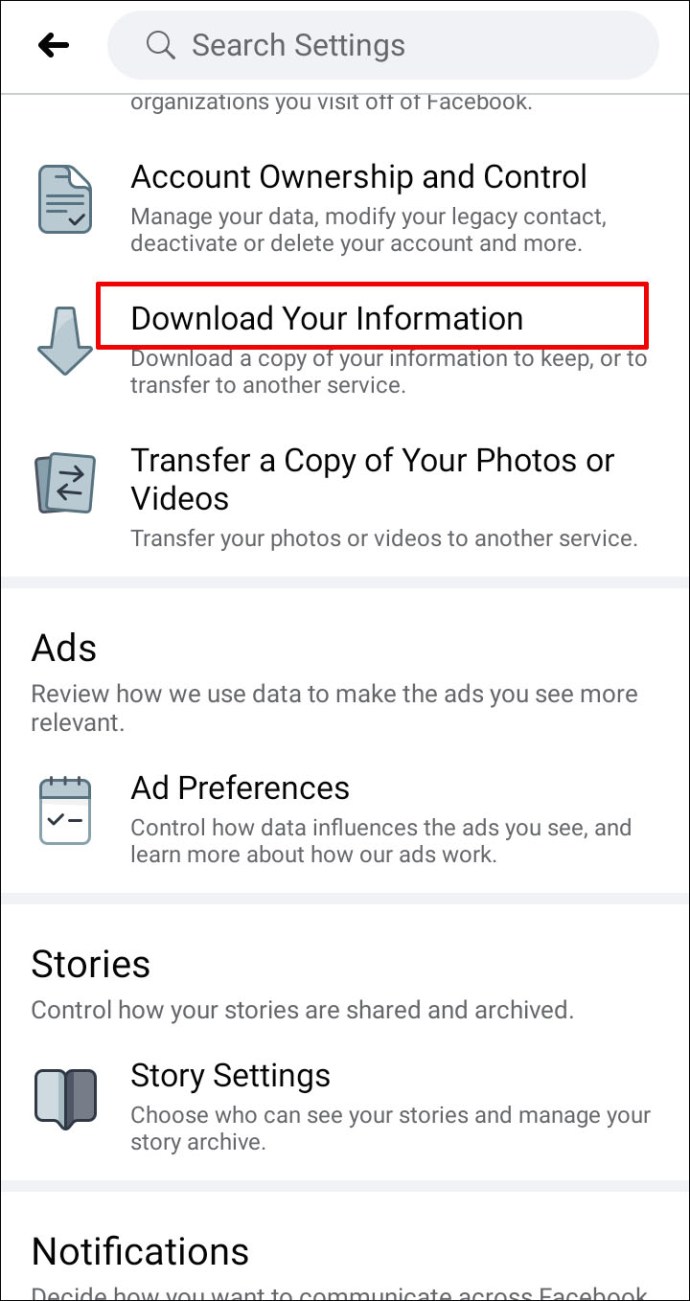
Tani, zgjidhni “Fotografitë dhe videot” dhe vazhdoni të zgjidhni diapazonin e datave, formatin e skedarit dhe cilësinë e medias.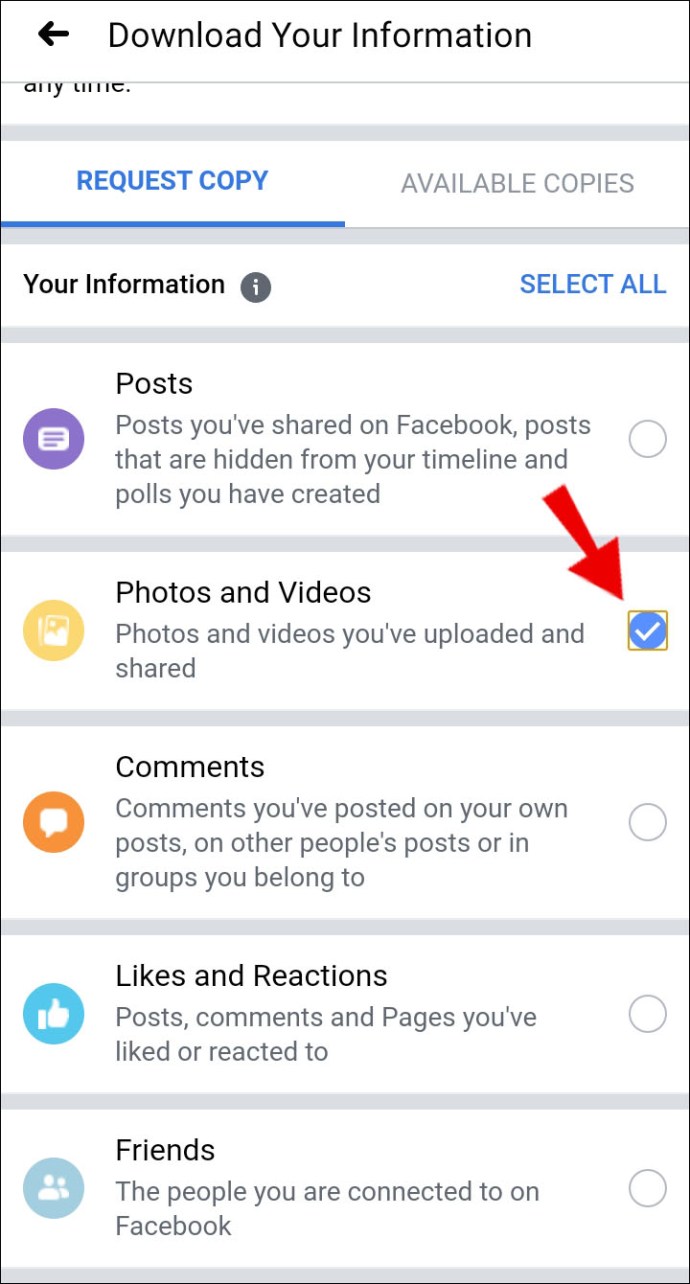
Trokitni te “Krijo skedar”dhe prisni që Facebook të mbledhë të gjitha mediat.
Kur të mbaroni, kaloni në skedën “Kopje të disponueshme” dhe shkarkoni skedarin tuaj të ngjeshur.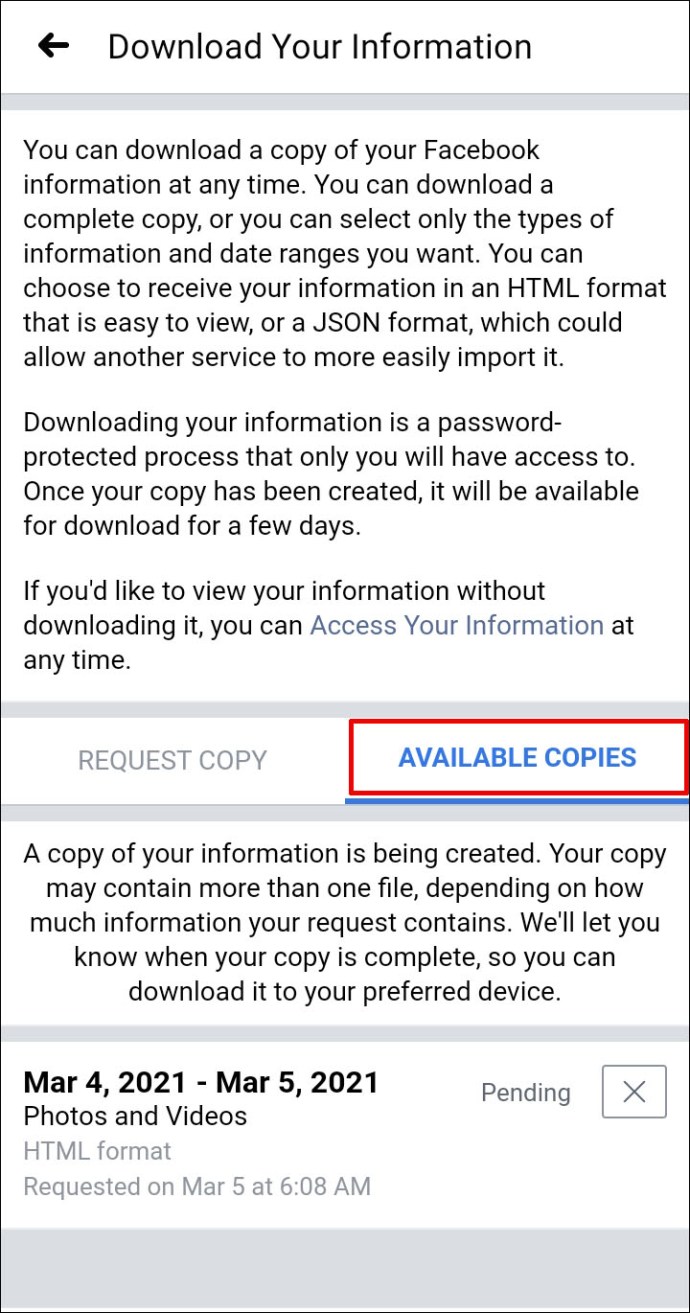
Si të shkarkoni të gjitha fotot nga Facebook Messenger
Nëse tashmë keni shkëmbyer shumë foto me miqtë tuaj, nuk mund t’i shkarkoni në mënyrë retroaktive të gjitha menjëherë. Ju i shkarkoni ato individualisht duke trokitur mbi imazhin dhe duke e ruajtur atë në pajisjen tuaj.
Megjithatë, nëse dëshironi që shkarkimi i imazheve në Facebook të jetë një veprim i automatizuar në të ardhmen dhe të shmangni ruajtjen manuale të skedarëve, ja çfarë duhet të bëni. ju mund ta bëni.
Hapni “Aplikacionin e Messenger” në pajisjen tuaj dhe shkoni te “Cilësimet”.
Zgjidhni “Të dhënat dhe ruajtja.”
Kontrollo kutinë “Ruaj fotografitë”.
Pasi të keni përfunduar hapat e mësipërm, fotot dhe imazhet e Messenger do të ruhen automatikisht në pajisjen tuaj.
Si të shkarkoni të gjitha fotot nga Facebook menjëherë
Mund t’i shkarkoni të gjitha fotot menjëherë nga Facebook vetëm brenda llogarisë ose faqes tuaj të profilit, pavarësisht nëse jeni duke përdorur një shfletues ose versionin e aplikacionit celular të Facebook.
Në aplikacionin Facebook ose brenda një shfletuesi, lundroni te “Cilësimet,” më pas trokitni/kliko mbi “Informacionet tuaja në Facebook.”Zgjidhni cilat kategori informacioni dëshironi të shkarkoni. Sigurohuni që keni zgjedhur “Fotografitë dhe videot.” Ju gjithashtu mund të zgjidhni “vargun e datave,” “formatin e skedarit,” dhe >”cilësia” e fotove dhe videove që po eksportoni. Jepini Facebook-ut kohë për të përgatitur skedarin për shkarkim, më pas trokitni lehtë ose klikoni në butonin “Krijo skedar”. Më në fund, ndërro në skedën “Kopje të disponueshme” dhe klikoni/trokisni butonin “Shkarko”.
Skedari i krijuar ndonjëherë mund të bëhet disa GB, prandaj sigurohuni që të keni një internet të qëndrueshëm lidhje dhe ruajtje e mjaftueshme për të ruajtur skedarin.
Si të shkarkoni të gjitha fotot nga një album në Facebook
Ndonjëherë, nuk ju nevojitet çdo foto ose video nga llogaria juaj në Facebook , vetëm një album i veçantë. Ekziston një mënyrë e thjeshtë për të shkarkuar albumin që dëshironi. Ja se si ta bëni këtë.
Identifikohu në “Facebook” dhe shko te >”profili.”
Klikoni në skedën “Fotografitë” dhe më pas “Albumet.”
Zgjidhni albumin që dëshironi të shkarkoni dhe më pas klikoni në “elipsë vertikale” (tre pika horizontale) në albumin.
Zgjidh “Shkarko albumin.”
Facebook do t’ju njoftojë kur të mbledhë të gjitha imazhet dhe video nga albumi i specifikuar.
Do të merrni një skedar zip që përmban të gjitha mediat.
Si të shkarkoni të gjitha fotot nga një faqe biznesi në Facebook
Nëse keni një faqe biznesi në Facebook, ju mund të shkarkoni të gjitha të dhënat, duke përfshirë fotot dhe videot tuaja. Fatkeqësisht, nuk mund të ruani vetëm fotografitë. Pavarësisht, ja se si t’i shkarkoni imazhet tuaja nga faqja e biznesit tuaj në Facebook.
Nivizoni në faqen tuaj të biznesit në Facebook dhe më pas zgjidhni “Cilësimet”.”
Nga atje, shko te “Të përgjithshme,” më pas zgjidh “Faqja e shkarkimit.”
Zgjidh “Faqja e shkarkimit” e ndjekur edhe një herë nga “Krijo skedar.”
Do të njoftoheni nga Facebook kur të gjitha të dhënat e faqes suaj të biznesit të përgatiten për shkarkim.
Në skedarin e shkarkuar, shfletoni për të gjetur imazhet, pastaj kopjoni ose prerë ato dhe ngjitini ato në një dosje të re nëse dëshironi.
Në mbyllje, pavarësisht nëse doni të pastroni profilin tuaj në Facebook ose thjesht ta pastroni atë, nuk ka nevojë t’i humbni të gjitha fotot përgjithmonë kur nuk i doni më në Facebook. Ka disa mënyra për të shkarkuar imazhet dhe videot tuaja të çmuara dhe për t’i ruajtur ato përgjithmonë. Si ta bëni këtë varet nga ju!
Shkarkimi i pyetjeve të shpeshta të imazheve në Facebook
Shkarkimi i pyetjeve të shpeshta të imazheve në Facebook
A mund t’i ruaj imazhet e mia të Facebook në renë kompjuterike?
Po, ju mund t’i ruani imazhet tuaja të Facebook në pajisjet tuaja dhe në renë kompjuterike, të tilla si iCloud ose Google Photos. Navigoni te”Cilësimet> Informacionet tuaja në Facebook”, më pas zgjidhni”Transferoni një kopje të fotove ose videove tuaja.”
Facebook ju kërkon të zgjidhni një vendndodhje skedari dhe mund të zgjidhni”Fotografitë e Google”ose ndonjë tjetër destinacioni që keni në mendje. Më në fund, thjesht konfirmoni transferimin. Facebook do t’ju dërgojë një email kur të përfundojë importimi.
A mund t’i shkarkoj të gjitha fotot e mia nga Facebook menjëherë?
Po, ju keni mundësinë për të shkarkuar të gjitha fotot tuaja në të njëjtën kohë. Ju mund ta bëni këtë në pajisjet celulare dhe kompjuterin tuaj (Mac, Linux, Windows, etj.) Mënyra më e lehtë për të marrë të gjitha imazhet është të hyni në”Facebook-u juaj seksioni”informacion”nga menyja”Cilësimet”.
Si t’i kopjoj të gjitha fotografitë nga Facebook?
Kopjimi i imazheve të facebook-ut është vetëm një term tjetër për shkarkimin e tyre. Ka tre mënyra që mund t’i kopjoni të gjitha fotografitë nga Facebook.
Opsioni i parë është të kopjoni një fotografi në të njëjtën kohë, por kjo mund të marrë pak kohë.
Opsioni tjetër është të shkarkoni një album në një kohë. Nëse e bëni këtë nuk ka shumë albume, procesi nuk do të marrë shumë kohë për të përfunduar.
Opsioni i tretë është të eksportoni të gjitha fotot dhe videot tuaja menjëherë. Mbani në mend se kur eksportoni të gjitha imazhet në masë, bashkëngjiten edhe videot. Ju nuk mund t’i shkarkoni vetëm të gjitha fotot.
Mohimi i përgjegjësisë: Disa faqe në këtë sajt mund të përfshijnë një lidhje shoqëruese. Kjo nuk ndikon në editorialin tonë në asnjë mënyrë.